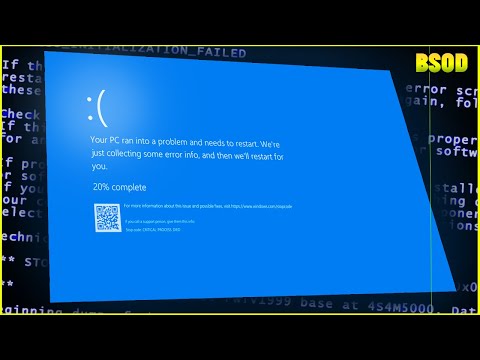Това wikiHow ви учи как да инсталирате най -новата версия на Debian Linux на вашия компютър. Debian, подобно на повечето други дистрибуции на Linux, е безплатна операционна система с отворен код както за настолни компютри, така и за сървъри, създавайки няколко забележителни издънки като операционната система Ubuntu. Научаването как да инсталирате Debian е сравнително лесен процес, изискващ само интернет връзка, софтуер за изображения на дискове и празен USB стик.
Стъпки
Част 1 от 2: Създаване на инсталационно устройство или диск

Стъпка 1. Архивирайте всички важни файлове на вашия компютър
Независимо дали планирате да изтриете друга операционна система (като Windows) и да я замените с Debian или искате да настроите ситуация с двойно зареждане, архивирайте всички съществуващи данни, само в случай, че нещо се обърка.
- Тези стъпки ще работят най -добре, ако вече използвате Windows 10 или 8.1 на компютъра, независимо дали планирате да поддържате инсталиран Windows или не.
- Ако ще използвате Debian с двойно зареждане с Windows или друга операционна система, уверете се, че имате инсталационния или възстановяващия носител на тази операционна система, в случай че някога се наложи да я инсталирате отново.

Стъпка 2. Архивирайте съдържанието на вашето USB флаш устройство
Можете да копирате инсталационното изображение на Debian на USB устройство и да го използвате за инсталиране на Debian. Тъй като устройството ще трябва да бъде стартиращо, всичко на него сега ще бъде форматирано и изтрито, преди да инсталирате Debian-не забравяйте да запазите всички файлове, които искате да запазите.
- Вашето USB устройство трябва да е поне 2 GB, така че да има достатъчно място за инсталатора на компактдиска.
- Ако предпочитате да инсталирате Debian от стартиращ CD-R, можете да го направите вместо това. Ще се съсредоточим върху USB устройствата, тъй като вече не много компютри идват с оптични устройства.

Стъпка 3. Изтеглете изображение на Debian от
Debian 10 предлага разнообразие от инсталационни носители за различни платформи. Изтеглете изображението, което знаете, че имате нужда, или използвайте тази информация, за да започнете:
- Инсталаторите на Debian се основават на вашия хардуер. Така че, ако имате 64-битов компютър с процесор Intel или AMD, изберете amd64 под заглавката „CD“. Ако имате 64-битова система с ARM процесор, щракнете върху ръка64 вместо. Ако имате 32-битова система, щракнете върху i386.
- В получения списък с файлове щракнете върху файла, който завършва с xfce-CD-1.iso за да изтеглите пълния ISO на инсталатора. Или, ако имате бърз широколентов (или по -висок) интернет, можете да изберете този, който завършва с netinst.iso за да получите по -малък файл, който изисква интернет връзка по време на инсталацията.

Стъпка 4. Създайте стартиращо USB устройство, като използвате изтегления ISO файл
Този процес е прост, но изисква инсталиране на безплатен софтуер. Вижте Как да направите стартиращ USB, за да научите за използването на Rufus (за Windows), за да прехвърлите изтегления ISO файл на вашето USB устройство.
- Можете да използвате Rufus и друг подобен софтуер, за да създадете стартиращ CD-R.
- Ако инсталирате Debian на виртуална машина (като VirtualBox), можете да пропуснете тази стъпка-след създаването на вашата виртуална машина Debian, можете да монтирате изтегления ISO като виртуално оптично устройство и да стартирате от него.

Стъпка 5. Конфигурирайте компютъра си, така че да може да се зарежда от USB или оптично устройство
Сега, когато вашият инсталатор на Debian е готов за работа, ще трябва да се уверите, че можете да стартирате от него. Това трябва да стане в BIOS на вашия компютър. Всички BIOS са различни, но това, което трябва да направите, е да намерите раздела с надпис „Boot Order“(това ще бъде списък с устройства, свързани към вашия компютър) и да преместите USB контролера (или оптичното устройство) в горната част на Списъкът. Как да стигнем до BIOS зависи от системата:
-
Ако използвате Windows 10 или 8.1, обикновено можете да влезете в BIOS от работния плот:
- Щракнете върху менюто "Старт" и изберете Настройки.
- Придвижете се до Актуализация и сигурност > Възстановяване.
- Щракнете Рестартирай сега под „Разширено стартиране“.
- Щракнете Отстраняване на неизправности когато компютърът се върне нагоре.
- Отидете на Разширени опции > Настройки на фърмуера на UEFI.
- Можете също да рестартирате компютъра си и бързо (и многократно) да натиснете клавишната комбинация BIOS за вашия производител. Горният клавиш се появява на първия екран, който виждате след рестартиране, в близост до нещо като „Вход в настройките“. Някои често използвани клавишни комбинации са F2 (Acer, Asus, Lenovo, Dell, Origin PC, Samsung, Sony, Toshiba), F1 (настолни компютри Lenovo и модели ThinkPad, Sony), F10 (HP) и клавиша Del (Acer, Asus, MSI).
Част 2 от 2: Инсталиране на Debian

Стъпка 1. Поставете стартиращото USB инсталиращо устройство и рестартирайте компютъра
Ако сте създали инсталационен CD-R, поставете го вместо това.

Стъпка 2. Изберете опцията за зареждане от USB или CD-ROM устройство, когато бъдете подканени
Тази опция се появява, след като рестартирате компютъра. След това компютърът ще се зареди на първия инсталационен екран.

Стъпка 3. Изберете Графичен инсталатор
Използвайте клавиша със стрелка, за да направите избора, след което натиснете клавиша Enter, за да го изберете.

Стъпка 4. Изберете език и регион
Първите три екрана ще ви помолят да изберете вашия език, местоположение и регион на клавиатурата. След като направите своя избор, инсталаторът ще ви помоли да конфигурирате вашата мрежа.

Стъпка 5. Въведете исканата информация за мрежата
Това ще изглежда различно в зависимост от това как инсталирате Debian (пълен образ на компактдиск или през мрежата).
- И в двата случая ще бъдете помолени да въведете име на хост и име на домейн. Името на домейна може да бъде оставено празно, ако вашата локална мрежа не го изисква.
- Ако инсталирате през интернет (това е случаят, ако сте изтеглили по -малкия ISO файл), вие също ще се запознаете с инструкции за свързване на вашия компютър с интернет. Ако получите грешка за вашия Wi-Fi адаптер, междувременно използвайте Ethernet кабел.

Стъпка 6. Създайте (или пропуснете) парола за root
Въпреки че някога е било необходимо да се създаде root (администраторски) акаунт и парола при инсталиране на Debian, сега можете да пропуснете тази стъпка. Пропускането на основната парола означава, че sudo автоматично ще бъде настроен за вашия потребителски акаунт-това ще ви даде административен достъп. Всъщност е по -безопасно да нямате root парола, тъй като няма да е необходимо да споделяте root парола с други администратори. След това можете просто да издигнете други акаунти, които също се нуждаят от административен достъп.
- За да пропуснете създаването на основна парола, оставете екрана „Настройка на потребители и пароли“празен и щракнете продължи.
- Ако сега създадете парола за root, няма да имате незабавно настроен достъп до sudo, което означава, че ще трябва да използвате „su root“всеки път, когато искате да направите нещо административно, а не „sudo“. Но ако все пак искате да създадете root парола, можете да го направите и след това да инсталирате sudo пакета по -късно.

Стъпка 7. Създайте потребителски акаунт
Сега можете да създадете личен акаунт, по който ще влезете в Debian. На следващите няколко екрана:
- Въведете пълното си име и щракнете продължи.
- Въведете потребителско име (всички малки букви, но можете да използвате и цифри, ако желаете) и щракнете продължи.
- Въведете и потвърдете защитена парола и след това щракнете продължи. Докато сте пропуснали добавянето на root акаунт, този нов акаунт ще получи права за sudo.

Стъпка 8. Изберете вашата часова зона и щракнете върху Продължи
Това гарантира, че системният ви часовник е настроен правилно.

Стъпка 9. Изберете опция за дял
Опцията, която избирате за разделяне, зависи от вашите нужди:
- Ако просто искате да инсталирате Debian на съществуващо неизползвано дисково пространство, изберете Водено - използвайте най -голямото непрекъснато свободно пространство.
- Ако искате да използвате само Debian на това устройство, а не нищо друго, изберете Водено - използвайте целия диск.
- Изберете Ръководство ако искате да запазите други дялове на компютъра, например вашата инсталация на Windows.

Стъпка 10. Следвайте инструкциите на екрана, за да разделите вашето устройство (и) на дялове
Този процес варира в зависимост от това как инсталирате Debian. Ако сте избрали един от Воден опции, нека инструкциите на екрана ви преведат през процеса. Когато ви се даде възможност да изберете файлова система, изберете Ext4 дневникова файлова система. Когато разделянето приключи, Debian ще започне да се инсталира.

Стъпка 11. Изберете „Не“, когато бъдете помолени да сканирате друг CD/DVD и щракнете върху Продължи
Това се появява, след като Debian вече е частично инсталиран.

Стъпка 12. Изберете мрежово огледало и изберете Продължи
Когато бъдете попитани дали искате да използвате огледало на мрежата, за да завършите инсталацията, можете да изберете да го направите.
- Изберете Не за да продължите инсталацията от изтегленото изображение.
- Изберете Да ако искате да завършите инсталацията през интернет и след това следвайте инструкциите на екрана, за да настроите мрежовите си предпочитания.

Стъпка 13. Изберете софтуер за инсталиране и щракнете върху Продължи
Уверете се, че сте избрали поне веднъж работна среда, като GNOME или KDE, както и опцията за „стандартни системни помощни програми“. Ако искате да можете да се свързвате отдалечено към вашата система Debian чрез SSH, изберете опцията „SSH сървър“.
- Всеки инсталиран софтуер може да бъде актуализиран по всяко време по -късно.
- След като щракнете продължи, Debian ще започне по -голямата част от процеса на инсталиране.

Стъпка 14. Щракнете върху Продължи, когато инсталацията приключи
Това може да отнеме няколко минути, преди това да се появи, в зависимост от скоростта на вашия компютър (и скоростта на мрежата, ако сте инсталирали през интернет). Това незабавно ще рестартира компютъра в GRUB буутлоудъра.

Стъпка 15. Изберете Debian GNU/Linux, за да стартирате в Debian
Това трябва да е първият вариант. Буутлоудърът GRUB е инсталиран с Debian и ще се появи всеки път, когато компютърът се рестартира. След като изберете тази опция, ще бъдете отведени до екрана за вход в Debian. Поздравления, инсталирали сте Debian!
- Ако имате инсталиран Windows и вместо това искате да го заредите, изберете Windows Boot Manager.
- За достъп до системния BIOS от Grub изберете Системни настройки опция.
Съвети
- Ако по някаква причина не можете сами да изтеглите и монтирате инсталационните изображения, можете да закупите инсталационен диск на Debian от уебсайта на Debian.
- Инсталирането на Debian може да отнеме известно време, така че е най -добре да имате какво да правите, докато чакате.